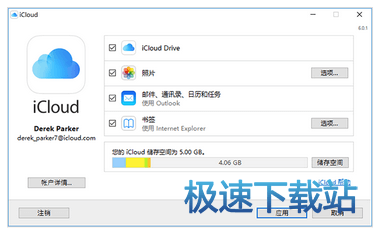苹果云端同步软件iCloud电脑版官方下载
时间:2020-04-26 15:41:55 作者:无名 浏览量:60
iCloud电脑版可以存放照片、文档等内容,以无线方式将它们推送到你所有的设备上。自动执行、轻松自如、运作流畅,它就是这么管用。苹果专门为Windows系统开发的iCloud同步工具,有了iCloud控制面板,才可以在Windows系统的电脑上操控通讯录、照片流。iCloud是苹果公司所提供的云端服务,让使用者可以免费储存5GB的资料。
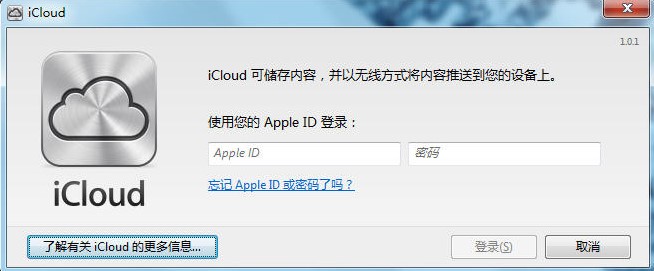
iCloud电脑版官方功能简介
iCloud平台可以将你的个人信息存储到苹果的服务器,通过连接无线网络,这些信息会自动推送到你手中的每个设备上,这些设备包括iPhone、iPod Touch、iPad,甚至是Mac电脑。当你将iPhone、iPad 或 iPod touch 更新到 iOS 5 时, 你喜爱的 Apple 应用软件就能与 iCloud 无缝集成。就是这样简单。无论你使用哪一部设备,你的所有内容和信息总能随时待用并保持更新。
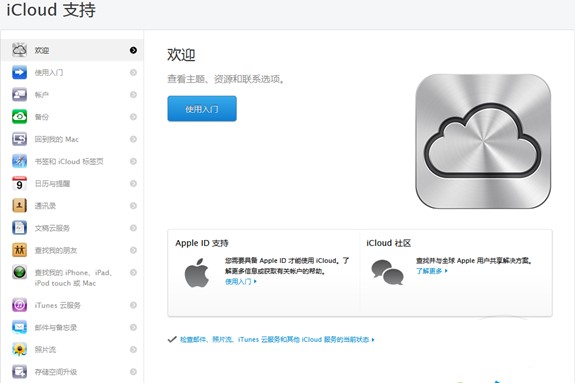
iCloud电脑版官方图二
iCloud电脑版官方软件特点
2、云端文档:在 iWork 等程序上创建的文档,可以自动同步到云端,修改记录也能同步。开发者也能利用 iCloud API 给自己的程序添加云同步功能;
3、云端照片:任何设备的照片都能自动同步到云端。iCloud 上保存近期 30 天的照片,iOS 设备上保存最新的 1000 张照片,而 Mac 和 PC 上保存所有照片。注意事项
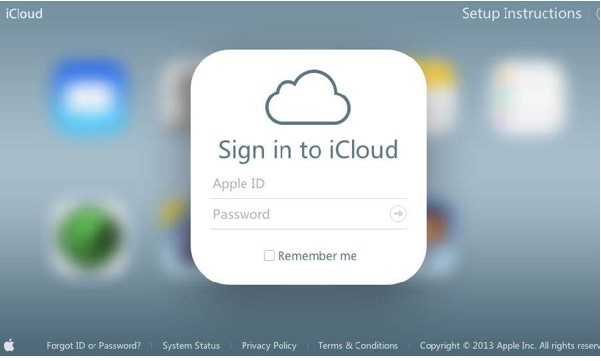
iCloud电脑版官方图三
如何使用ICLOUD进行备份和恢复
iCloud备份:
一、用icloud 自动 实现云备份需要四个条件:
1、有apple的账号,开启“设置 - icloud ” 中需要的备份的内容,同时开启“设置 - icloud - 储存与备份 - icloud云备份”。我的手机是官网上买的,所以就是apple store的账号。icloud的账号和apple的账号是一个;
2、iphone连接了电源,即通过充电器连接了电源;
3、屏幕锁定,即按一下开机键,黑屏的那种状态;
4、已接入无线局域网,即WIFI;
只有同时满足这四个条件才能自动备份。
二、用icloud 手动 实现云备份
进入“设置 - iCloud - 储存与备份 -立即备份 就可以手动备份iPhone信息。
iCloud 恢复
如果手机之前进行过icloud 手动或自动云备份,再出现问题时,即可通过云备份恢复数据(包括照片、通讯录、设置、文稿等),操作步骤如下:
1、手机连接电脑,打开ituns;
2、选择“设备 - XX的iphone - 版本 - 恢复”,提示“您要在更新软件之前先备份iphone的设置吗”,这个说的应该是ituns的备份,不影响云备份,根据个人需求决定;
3、提示“您确定要将iphone恢复到出厂设置吗?这将抹掉您所有的媒体和其他数据”,我的情况是,音频视频文件在电脑里有备份,急需恢复的是通讯录,所以我选择了“恢复”;
4、此时ituns重新下载了系统,需要大概十几分钟到半个小时,整个过程中不要拔掉手机的数据线,下载完成后,手机出现了初始设置的界面;
5、按照提示逐一设置,直到出现“新的iphone”、“icloud备份”、“ituns备份”时,选择“icloud备份 - 更早的备份”,此时出现近期三次的备份记录,选择一个手机正常工作的时点做恢复,剩下的就是等待了,我用了十几分钟。
恢复以后很成功,照片、通讯录、软件等都没有损失数据;
iCloud 7.12.0.14 官方版
- 软件性质:国产软件
- 授权方式:免费版
- 软件语言:简体中文
- 软件大小:157651 KB
- 下载次数:2709 次
- 更新时间:2020/4/26 5:38:41
- 运行平台:WinAll...
- 软件描述:Cloud是苹果公司所提供的云端服务,让使用者可以免费储存5GB的资料。2011... [立即下载]
相关资讯
相关软件
软件资讯排行
- 荔枝FM成立6年引来了新的纠纷?
- 10000单司机告诉你:滴滴也存在二八定律,怎...
- 炸弹小分队玩法详解 对战小技巧汇总
- 在美柚APP上广告推行投进是怎样做的?
- 手把手教你如何用“天眼查”第一时间发掘短...
- B612——带给你童话感觉的自拍神器
- 携程网怎么抢低价机票 携程抢低价机票技巧
- 知乎里边的小技巧,把握这些你就能轻松做推...
- 如何用作业帮快速寻找答案
- 美团小技巧、你学到了吗?
最新软件资讯
- 中兴手机管理软件 JoinMe手机助手官方版下载...
- 万能无线网卡驱动下载 轻松解决电脑无法上网...
- 图吧硬件工具箱下载 专业检测电脑配置软件
- 自动刷单脚本 天猫淘宝刷单助手下载安装
- 下载桃源网盘官方版 超大文件上传
- 鼠标宏工具下载 游戏玩家必备
- FLASH反编译软件硕思闪客精灵下载
- 驱动人生推出精美的桌面壁纸软件人生壁纸简...
- 电脑也能运行苹果iOS吗?黑雷模拟器已经做到...
- 升职提薪的好帮手 先下载来学宝典官方版
软件教程分类
更多常用电脑软件
更多同类软件专题